Deaktivieren Sie automatische Updates zu Ubuntu 18.04 Bionic Beaver Linux
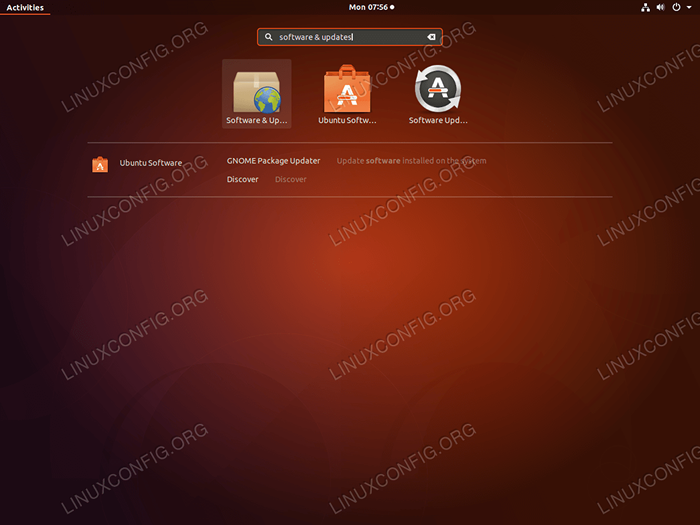
- 4510
- 938
- Levke Harnapp
Zielsetzung
Ziel ist es, automatische Aktualisierungen von Ubuntu 18 zu deaktivieren.04 Bionischer Biber
Betriebssystem- und Softwareversionen
- Betriebssystem: - Ubuntu 18.04 Bionischer Biber
Anforderungen
Privilegierter Zugriff auf Ihr Ubuntu -System als root oder über sudo Befehl ist erforderlich.
Konventionen
- # - erfordert, dass gegebene Linux -Befehle mit Root -Berechtigungen entweder direkt als Stammbenutzer oder mit Verwendung von ausgeführt werden können
sudoBefehl - $ - Erfordert, dass die angegebenen Linux-Befehle als regelmäßiger nicht privilegierter Benutzer ausgeführt werden können
Andere Versionen dieses Tutorials
Ubuntu 20.04 (fokale Fossa)
Anweisungen
WARNUNG: Das Deaktivieren der automatischen Updates ist mit einem Sicherheitsrisiko verbunden. Sobald automatische Updates deaktiviert sind, verwenden Sie $ sudo APT Update Und $ sudo APT -Upgrade Um Ihr System manuell auf dem Laufenden zu halten.
Es gibt einige Situationen, in denen Sie automatische Updates deaktivieren möchten. Zum Beispiel, wenn Sie diese Fehlermeldungen erhalten:
Paketlisten lesen… erledigt E: konnte keine Sperre/var/lib/apt/listen/sperren - öffnen (11: Ressource vorübergehend nicht verfügbar) E: Verzeichnis/var/lib/APT/Listen/Listen/Listen/nicht kann nicht sperren können
Das obige ist ein Ergebnis einer ausgelösten automatischen Aktualisierungsverfahren, bei der geeignet Sperrte die Datei/var/lib/apt/lists/sperre, daher wird der Administrator daran gehindert, neue Pakete zu installieren und zu warten, bis die automatischen Aktualisierungs -Aktualisierungszyklus abgeschlossen sind.
Deaktivieren Sie automatische Updates aus der Befehlszeile
Bearbeiten /etc/apt/apt.Conf.D/20Auto-Upgrades Um automatische Updates aus der Befehlszeile zu deaktivieren:
$ sudo nano/etc/apt/apt.Conf.D/20Auto-Upgrades
Sobald Sie die Datei geöffnet haben, schalten Sie die aus Update-Package-Listen Richtlinie von 1 Zu 0 Wie unten in Zeile 1 gezeigt:
APT :: periodisch :: Update-Package-Listen "0"; APT :: periodisch :: unbeaufsichtigtes Upgrade "1"; Deaktivieren Sie automatische Updates von der grafischen Benutzeroberfläche
Sie können auch automatische Updates auf Ihrem Ubuntu 18 deaktivieren.04 Desktop mit der grafischen Benutzeroberfläche:
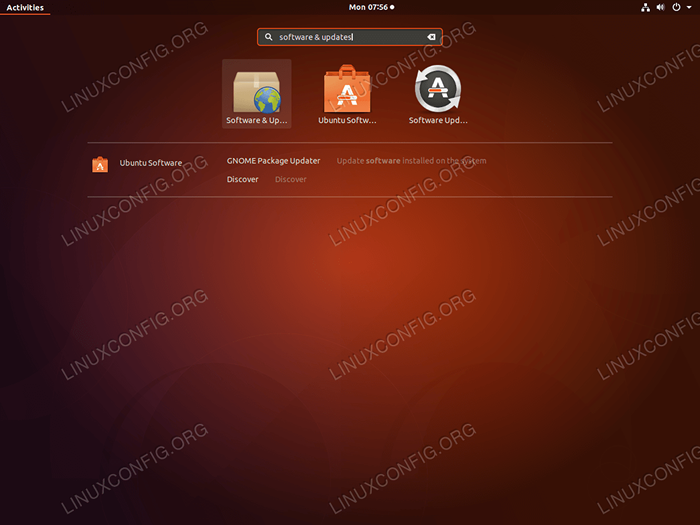 Verwenden Sie Ihr Suchmenü, um sich zu öffnen
Verwenden Sie Ihr Suchmenü, um sich zu öffnen Software & Updates Fenster. 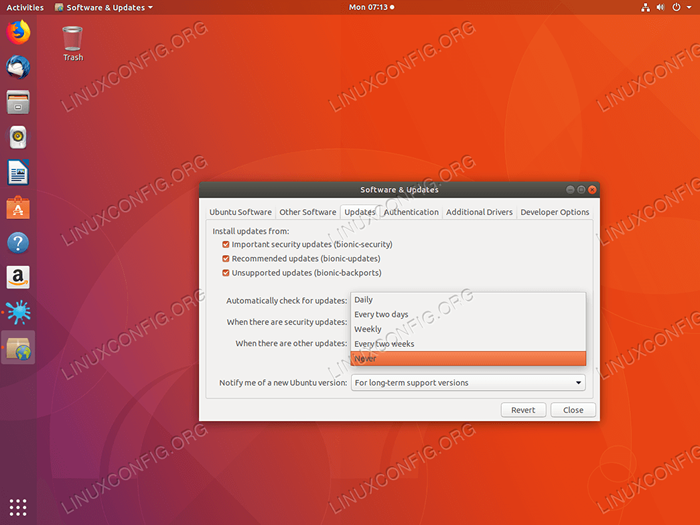 Klicke auf
Klicke auf Aktualisierung Registerkarte und auswählen Niemals aus Automatisch nach Aktualisierungen suchen Dropdown-Menü. 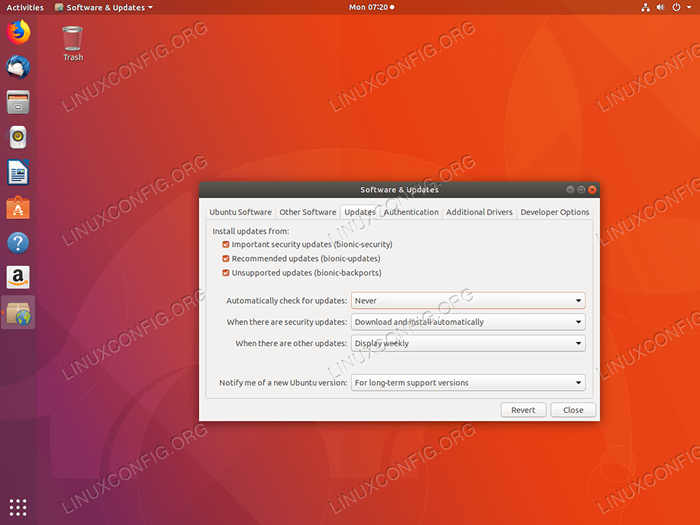 Sobald Sie Ihr administratives Passwort eingeben, wird die Funktion automatischer Updates deaktiviert.
Sobald Sie Ihr administratives Passwort eingeben, wird die Funktion automatischer Updates deaktiviert. Verwandte Linux -Tutorials:
- Dinge zu installieren auf Ubuntu 20.04
- Dinge zu tun nach der Installation Ubuntu 20.04 fokale Fossa Linux
- Ubuntu 20.04 Tricks und Dinge, die Sie vielleicht nicht wissen
- Ubuntu 20.04 Leitfaden
- Dinge zu tun nach der Installation Ubuntu 22.04 Jammy Quallen…
- Dinge zu installieren auf Ubuntu 22.04
- Ubuntu 20.04 Hadoop
- Die 8 besten Ubuntu -Desktop -Umgebungen (20.04 fokale Fossa…
- FTP -Clientliste und -installation auf Ubuntu 20.04 Linux…
- Ubuntu 22.04 Leitfaden
- « So installieren Sie Google Earth auf Ubuntu 18.04 Bionic Beaver Linux
- Google Drive auf Ubuntu 18.04 Bionic Beaver Linux »

